Maison >interface Web >Tutoriel PS >Vous apprendre étape par étape à utiliser PS pour créer des effets de texte de sculpture sur pierre (partage de compétences)
Vous apprendre étape par étape à utiliser PS pour créer des effets de texte de sculpture sur pierre (partage de compétences)
- 奋力向前original
- 2021-08-17 13:48:545017parcourir
Dans l'article précédent "PS Tips: Comment ajouter un effet de filigrane complet aux images (partager) ", je vous ai présenté une petite astuce rapide sur la façon d'ajouter un effet de filigrane complet aux images. L'article suivant vous présentera comment utiliser l'effet de texte de sculpture sur pierre PS. Voyons comment le faire ensemble.

L'image de l'effet de texte de sculpture sur pierre est la suivante

ps effet de texte de sculpture sur pierre
1. Ouvrez PS et importez deux matériaux.

2. Cliquez sur le petit œil de [Arrière-plan] pour le rendre invisible, cliquez sur le fichier et enregistrez-le au format psd avec un nom de texte.
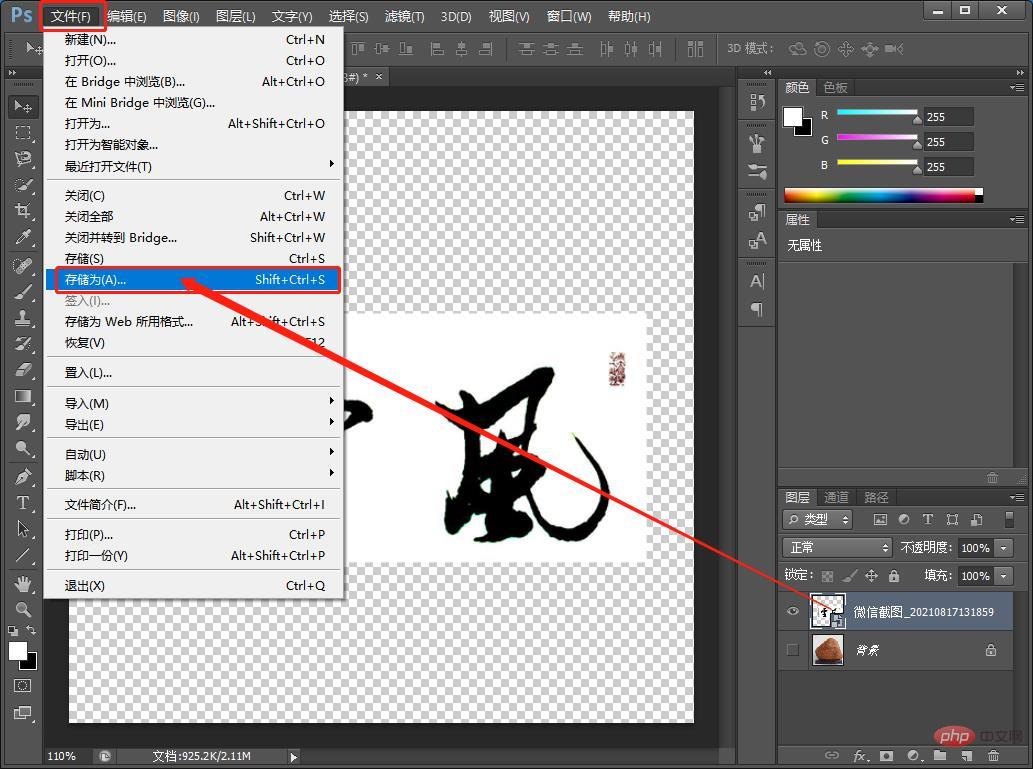

3. Réduisez le [texte] pour le rendre invisible, ajoutez un filtre au calque d'arrière-plan en cliquant sur [Filtre] - [Bibliothèque de filtres]
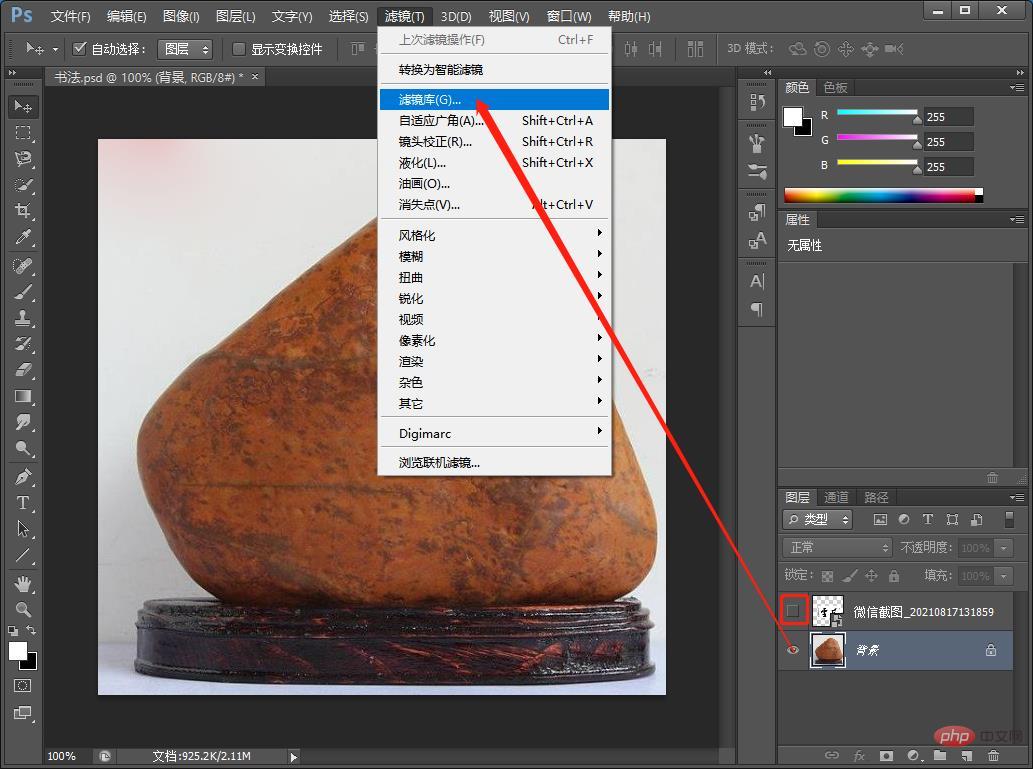
4. Boîte de dialogue Bibliothèque de filtres Dans le , sélectionnez [Texture]-[Texture][Load Texture] pour sélectionner le fichier psd qui vient d'être nommé et ajuster l'extrusion et l'éclairage.
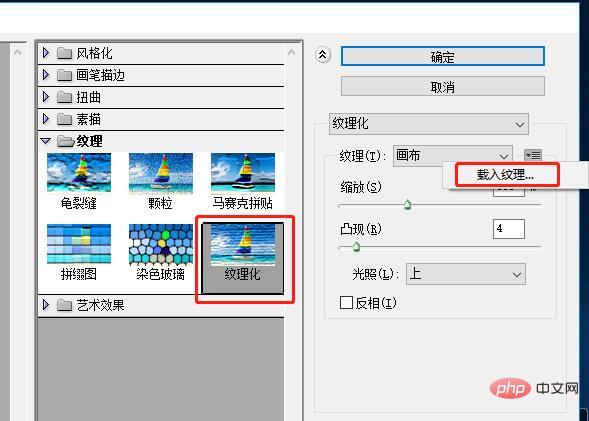
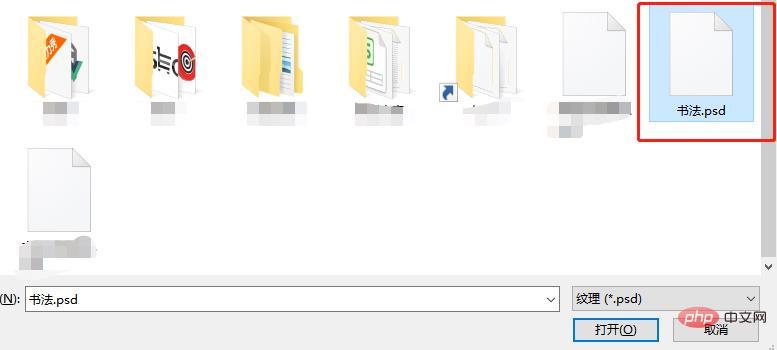
5. L'effet est terminé.
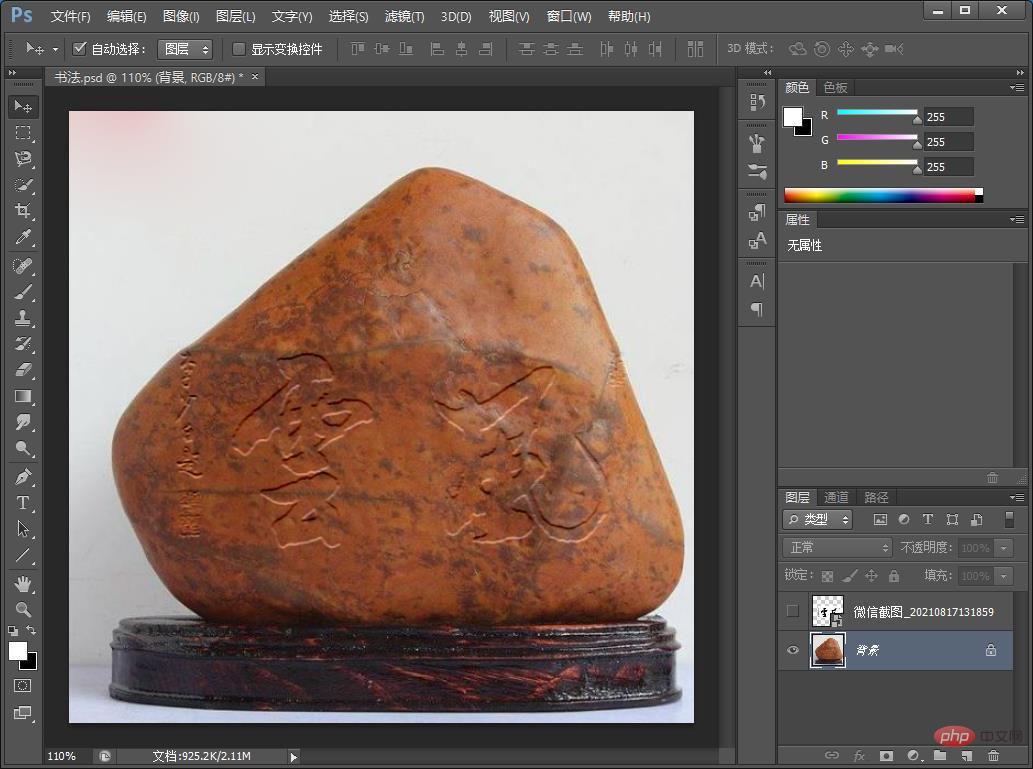
Apprentissage recommandé : Tutoriel vidéo PS
Ce qui précède est le contenu détaillé de. pour plus d'informations, suivez d'autres articles connexes sur le site Web de PHP en chinois!
Articles Liés
Voir plus- Apprenez étape par étape à utiliser PS pour ajouter l'effet de lumière Tyndall aux images (partager)
- Apprenez étape par étape à utiliser PS pour supprimer la fumée sur les images (partager)
- Conseils PS : Comment créer rapidement un effet de tampon d'avatar chinois pour la Saint-Valentin (partager)
- Apprenez étape par étape à utiliser PS pour créer une magnifique affiche d'avatar créative de ciel étoilé (explication détaillée de l'image et du texte)

